首页 > 代码库 > Exchange 2013公网证书配置
Exchange 2013公网证书配置
刚刚搭建完Exchange 2013当我们打开OWA的时候会有关于证书的提醒,如下图
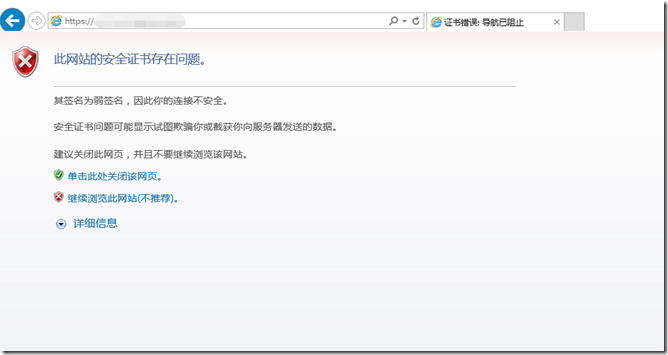
证书申请共分为三步:
1、创建证书申请
2、申请证书
3、导入证书
我们这边已经支付了公网证书的费用,所以要申请一张公网证书。
一、创建证书申请
首先打开ECP,找到“证书”选项,
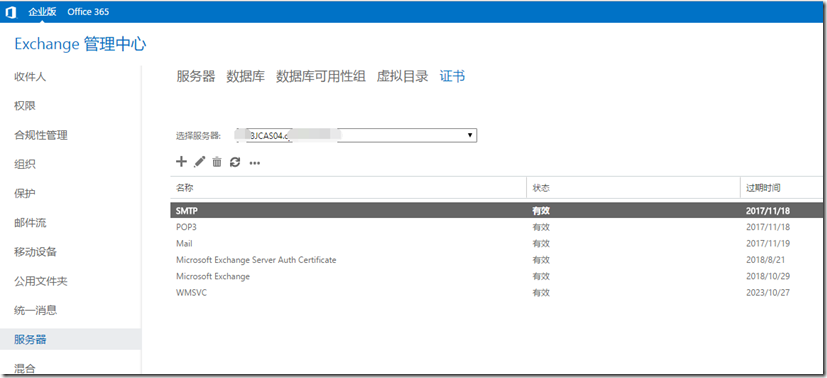
点击“新建” ,如下图,
,如下图,
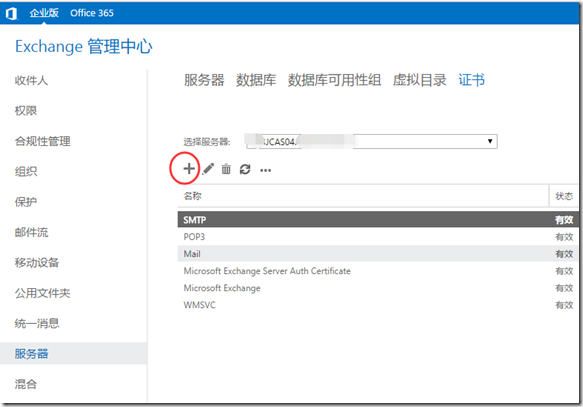
选择“创建从证书颁发机构获取证书的请求”,
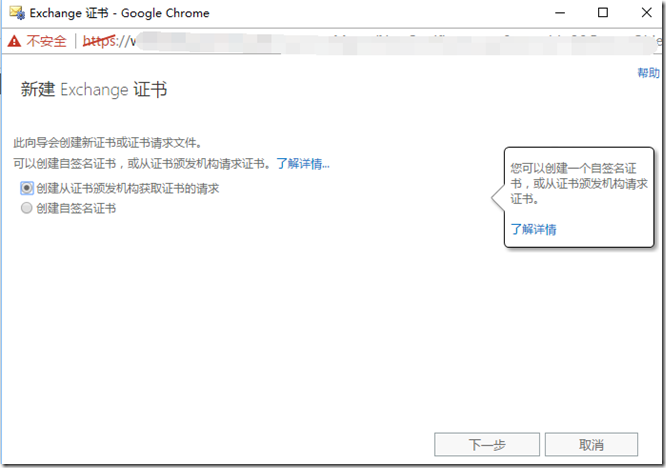
指定证书名称,

不申请通配符证书,则将该页留空。选择“下一步”。
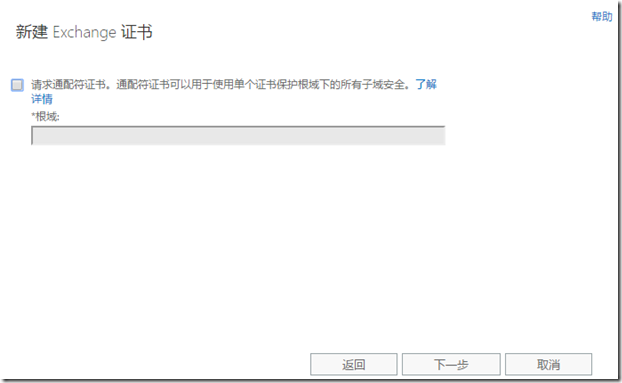
选择用于存储证书的 Exchange 服务器,
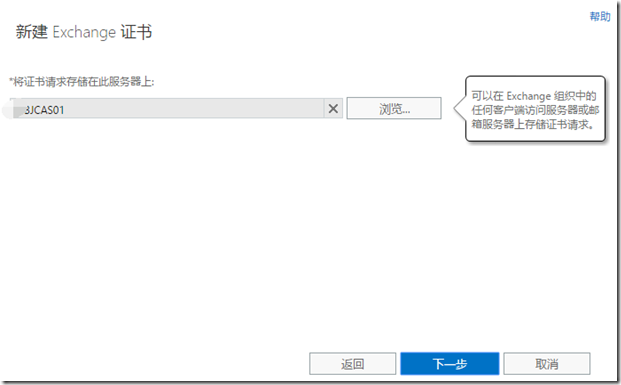
这里保持默认。
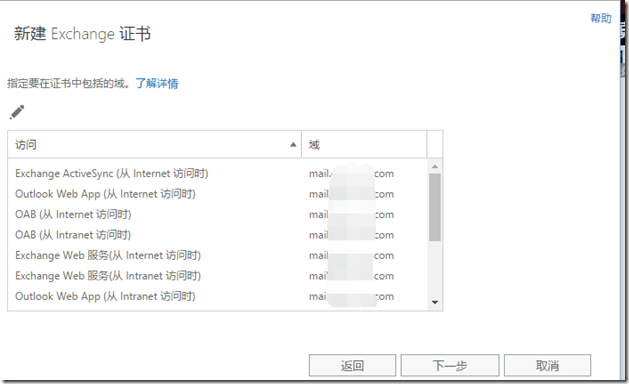
添加您要在 SSL 证书中包括的域名,
将mail.***.com 设为公用名,
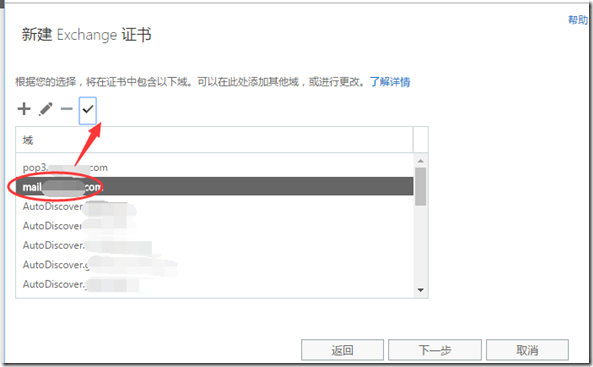
填写基本信息,
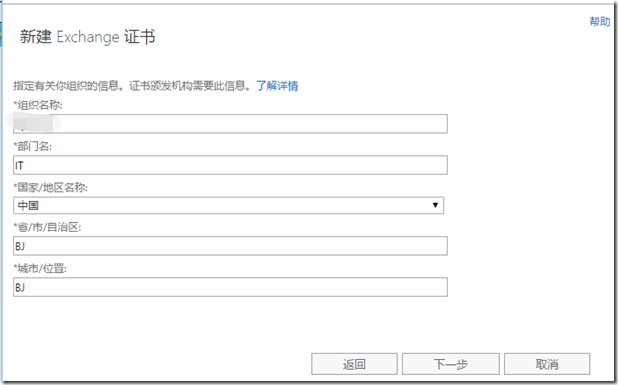
将证书请求保存到共享文件夹中,
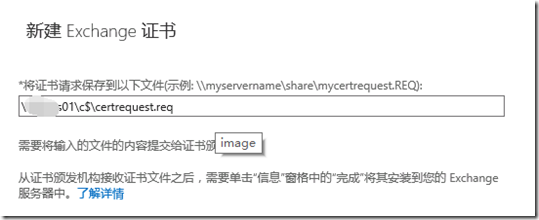
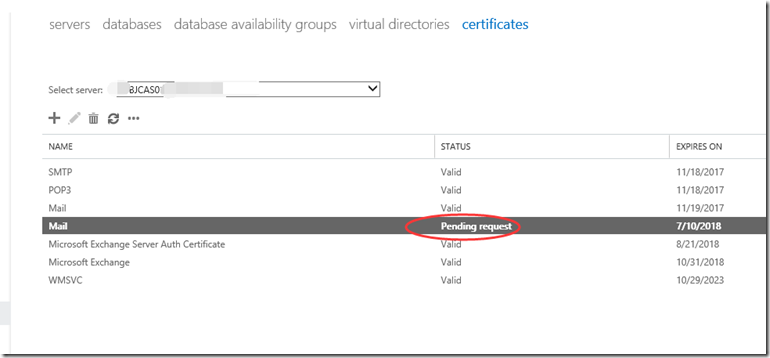
二、申请证书
下面是GEOTRUST给我回复的一封关于证书申请的邮件,
由于我是Reissue证书,要我打开邮件中的链接。如下图,
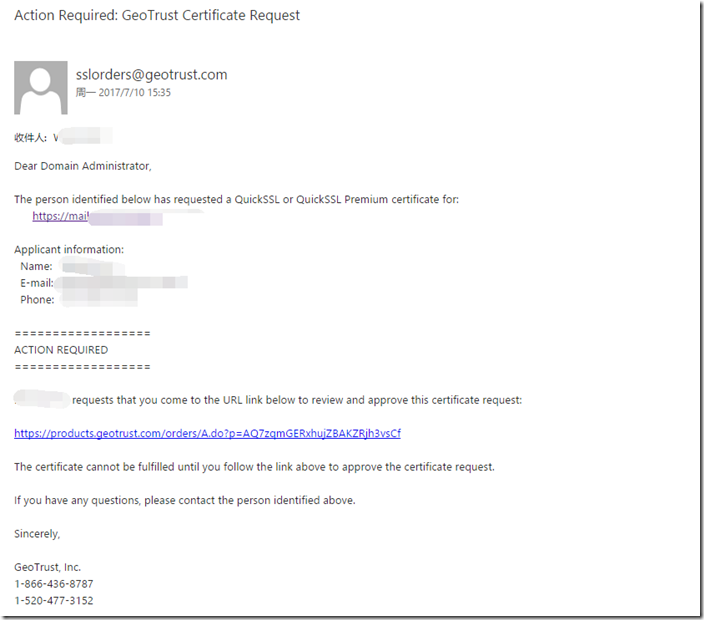
点开链接,选择“我批准”,
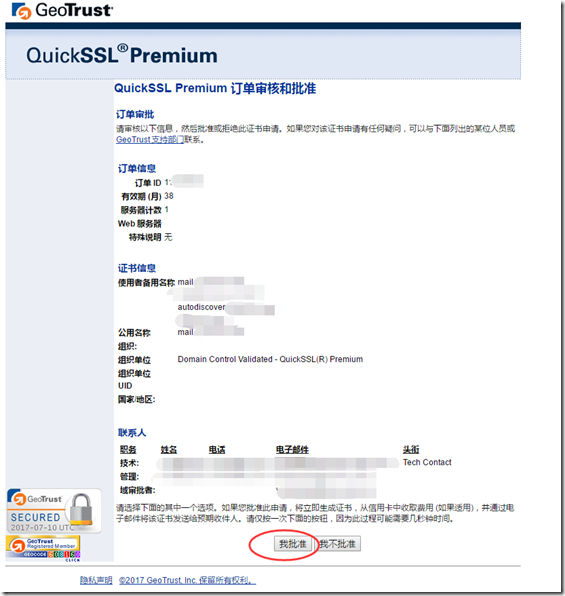
然后打开这个链接下载证书,
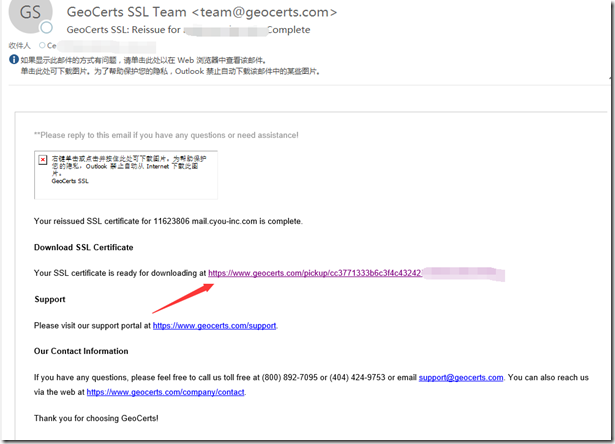
将证书下载下来到本地。
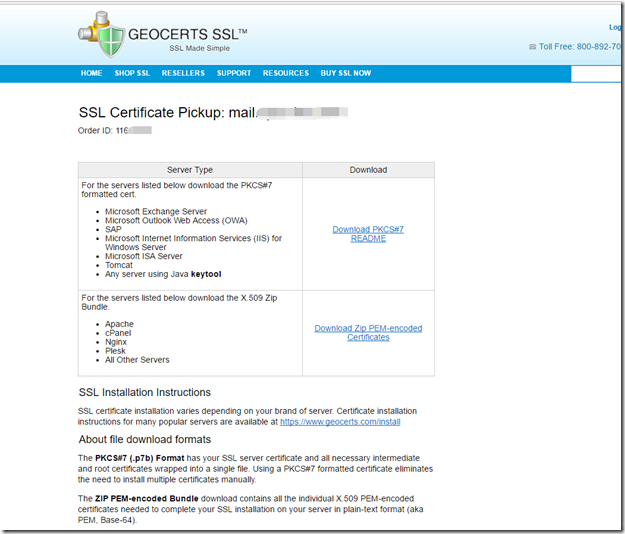
三、导入证书
在这里选择“完成”,如下图,
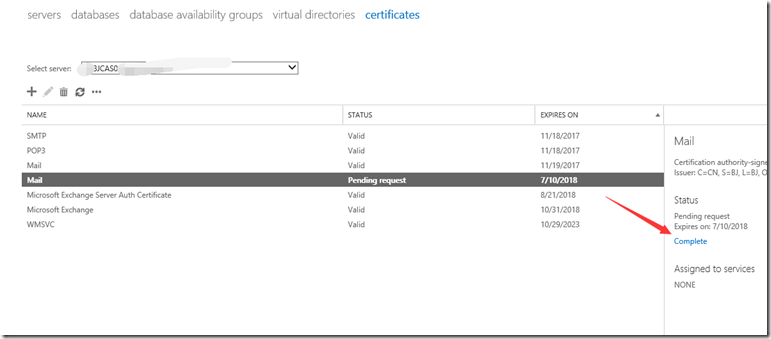
选择“导入证书”,
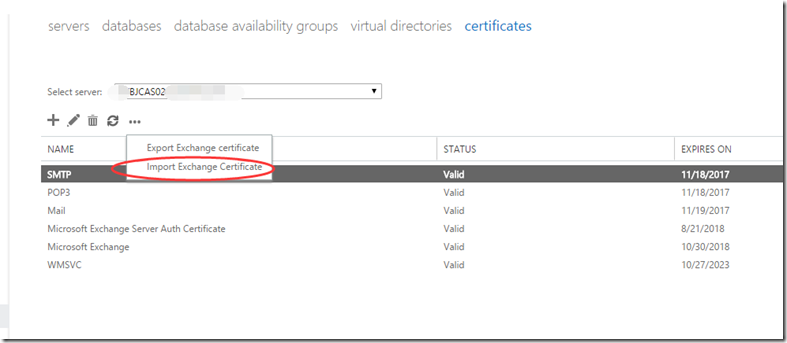
输入证书路径和密码,
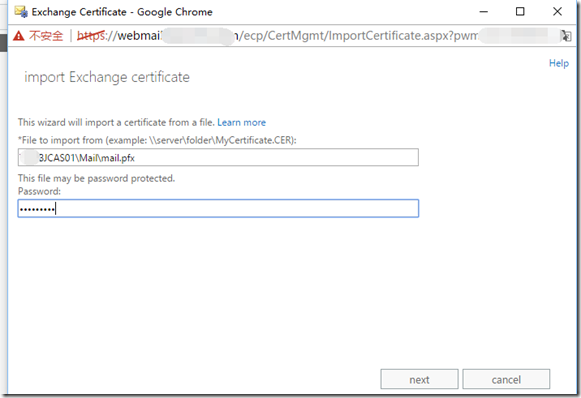
将邮件前端服务器都加进来,如下图,
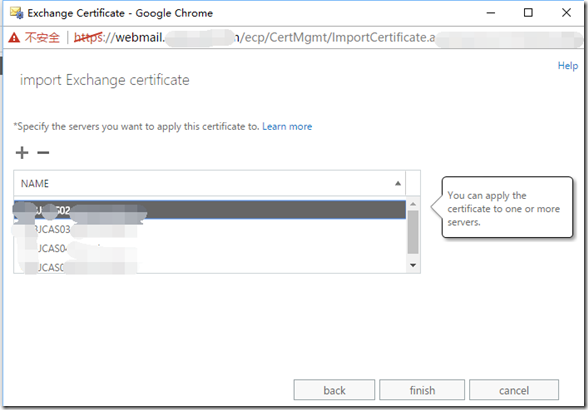
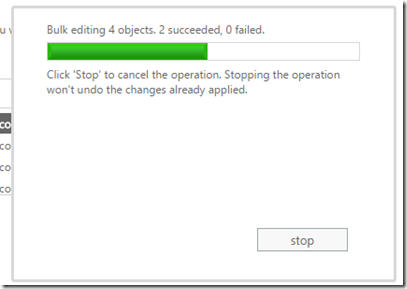
导入完成以后再次打开webmail可以看到已经没有证书提醒。如下图,
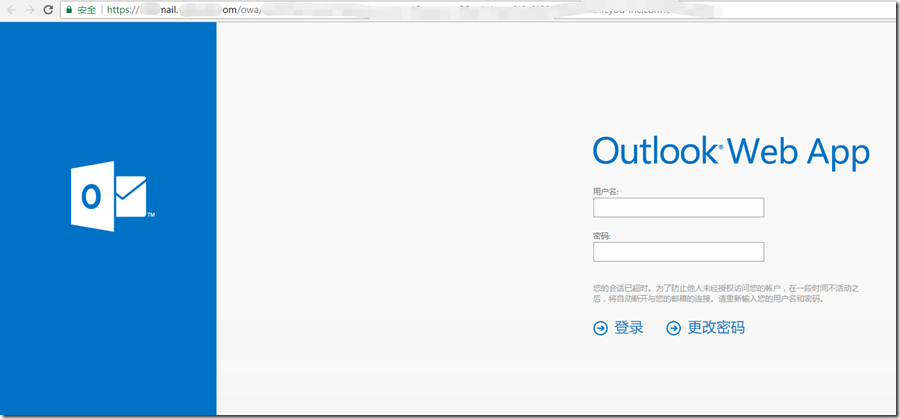
本文出自 “老英的微软博客” 博客,请务必保留此出处http://zyliday.blog.51cto.com/760700/1949468
Exchange 2013公网证书配置
声明:以上内容来自用户投稿及互联网公开渠道收集整理发布,本网站不拥有所有权,未作人工编辑处理,也不承担相关法律责任,若内容有误或涉及侵权可进行投诉: 投诉/举报 工作人员会在5个工作日内联系你,一经查实,本站将立刻删除涉嫌侵权内容。
